- Scoprire EaseUS
- Chi Siamo
- Recensioni & Premi
- Contatta EaseUS
Come masterizzare ISO su USB? Guida Completa 2024 🔥
Aria 16/01/2024 Modificato Gestione della Partizione
Sommario:
Posso masterizzare ISO su USB? Si certo! In questa pagina ti verrà presentata una guida chiara e facile da seguire che si concentra su come masterizzare un'immagine ISO su USB in semplici clic. Segui per scoprire come creare ora un supporto avviabile ISO di Windows in USB.
Posso masterizzare un ISO su un'unità flash USB? Si certo. Di seguito imparerai cos'è il file ISO, i vantaggi di masterizzare il file immagine ISO su USB e come masterizzare ISO sulla tua USB di destinazione con successo.
| 🔢Livello complesso: | Semplice, principianti |
| ⏱️Durata: | 5-10 minuti |
| 🎯Si applica a: | Masterizza ISO su USB Windows 10/11 e Windows 7. |
| 🧰Strumenti: | USB, PC Windows, Esplora file, file ISO di Windows, software di masterizzazione ISO |
Punti chiave della masterizzazione di immagini ISO su USB:
Ecco un elenco dei vantaggi derivanti dalla masterizzazione del file ISO desiderato su un'unità USB in modo da poterne avere una visione approfondita:
Quindi, come posso creare un file immagine ISO masterizzato su un'unità flash USB? E cosa devo preparare? Nella parte successiva imparerai la procedura completa con i passaggi dettagliati della guida. Ora fai clic sul collegamento per scoprire i cinque migliori masterizzatori ISO per Windows 10/11 nel 2023.
In questa parte prenderemo come esempio la masterizzazione di immagini ISO di Windows per mostrarti la guida completa su come masterizzare file immagine ISO su un'unità USB su computer Windows.
E suddivideremo la procedura in tre parti, come mostrato di seguito:
Prima di creare un'unità USB avviabile, tieni presente che la masterizzazione di file immagine ISO di Windows su un'unità USB richiede una specifica richiesta di formato del file system, ovvero è necessario impostare inizialmente l'unità flash USB come FAT32. Ecco come preparare un'unità USB pronta:
Passaggio 1. Collega una chiavetta USB con capacità di archiviazione di 32 GB o superiore al PC.
Passaggio 2. Apri l'unità flash USB ed esegui il backup di tutti i file importanti in un'altra posizione.
Passaggio 3. Premi i tasti Windows + I per aprire Esplora file e fai clic con il pulsante destro del mouse sull'unità flash USB.
Passaggio 4. Seleziona il formato del file system USB come FAT32 e fai clic su "Formato".
Passaggio 5. Fai clic su "OK".
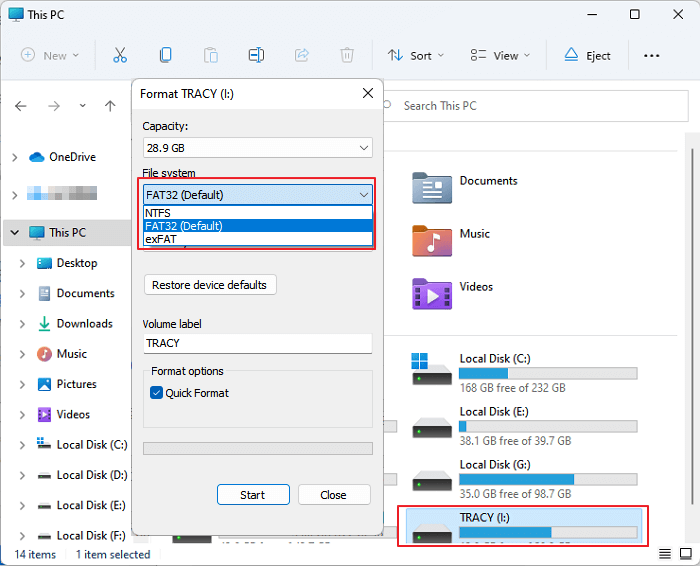
Vai direttamente a scrivere ISO su USB ora.
Alcuni utenti esperti potrebbero suggerire di masterizzare l'immagine ISO su USB utilizzando lo strumento di creazione di Windows Media. Tuttavia, per i principianti di Windows, questo percorso è troppo complesso da seguire.
Qui condivideremo con te un affidabile software di masterizzazione ISO: EaseUS Partition Master con la sua funzione Masterizza ISO per scrivere ISO su USB in semplici clic.
Oltre a masterizzare ISO su USB, gli utenti possono anche utilizzare questo software per configurare chiavette USB per molteplici scopi diversi, ad esempio per:
Quindi, come posso creare un USB avviabile da un file ISO? Vai alla guida successiva per iniziare a masterizzare il file immagine ISO sull'unità USB e creare subito un USB avviabile.
Per iniziare a masterizzare l'ISO su USB, devi prima scaricare il file immagine ISO di Windows sul tuo PC. Ecco un collegamento ufficiale da cui è possibile scaricare l'ISO di Windows 10 da Microsoft. In alternativa, puoi cercare il file immagine ISO di Windows online e ottenere un accesso sicuro per scaricare questo file immagine.
Dopo aver scaricato l'immagine ISO di Windows sul tuo PC, ora puoi iniziare a scrivere ISO su USB con i passaggi qui:
Passaggio 1. Avvia EaseUS Partition Master e vai alla sezione Supporti di avvio. Fai clic su "Masterizza ISO" e fai clic su "Avanti".
Passaggio 2. Seleziona l'immagine ISO che hai scaricato sul tuo PC e fai clic su "Apri".
Passaggio 3. Fai clic su "Avanti" e selezionare l'USB di destinazione come destinazione e fai clic su "Masterizza" per eseguire l'operazione.
Suggerimento bonus: se sei interessato a come installare il sistema operativo Windows con il file immagine ISO masterizzato sull'unità USB, puoi fare riferimento a questa guida fornita da Microsoft per assistenza: Installa Windows da USB.
Lettura estesa: correzione dell'impossibilità di masterizzare file ISO su USB
Prima di iniziare, comprendiamo brevemente cos'è il file immagine ISO che si trova qui:
In una parola, un file ISO è un file contenente tutte le parti di un sistema operativo o di un programma che deve essere creato. Ma il file in sé è inutile finché non viene aperto, assemblato e utilizzato. In genere, puoi utilizzare strumenti da ISO a USB, come EaseUS Partition Master, Rufus (Rufus per Mac, Rufus per Linux o Rufus per Ubuntu) o BalenaEtcher, oppure masterizzare ISO su USB.
Quindi, per cosa possono essere utilizzate le immagini ISO? Ecco un elenco degli ampi utilizzi dei file immagine ISO:
Inoltre, il modo più diffuso per far funzionare un'immagine ISO è masterizzarla su un dispositivo USB. Allora perché masterizzare immagini ISO su un'unità USB? Segui la parte successiva e imparerai perché.
🚩 Scopri di più: come masterizzare ISO su disco rigido esterno Windows 10
In questa pagina, abbiamo semplificato la procedura di scrittura delle immagini ISO su USB in 3 frasi:
Per gli utenti esperti, puoi eliminare direttamente la fase 2 e iniziare a masterizzare file ISO con la fase 3 nel metodo ufficiale Microsoft. Tuttavia, come per i principianti di Windows, suggeriamo di seguire le linee guida sopra riportate una per una. L'intera procedura è facile e semplice con l'aiuto di un affidabile strumento di scrittura di immagini ISO: EaseUS Partition Master.
Qui in questa parte abbiamo anche raccolto alcune domande bonus relative alla masterizzazione di immagini ISO su USB e, se sei interessato, segui e trova la risposta qui:
1. Posso usare Rufus per masterizzare ISO su USB?
2. Posso masterizzare l'immagine ISO su USB?
Si certo. Puoi masterizzare direttamente un'immagine ISO prescaricata su un'unità USB seguendo i suggerimenti qui:
3. Come masterizzi ISO su USB su Linux?
4. Come posso masterizzare file ISO su USB su Mac?
(Sostituisci * con il nome del tuo macOS - Catalina, Mojave, ecc. Come Big\Sur.app. Sostituisci 'volume' 'my volume' con il nome della tua unità USB.)
Articoli Relativi:
[Risolto] Comando di Diskpart Delete Partition Override non funziona
Anna - 15/12/2023
8 soluzioni per correggere NTLDR mancante in Windows 10/8/7
Aria - 15/12/2023
Come unire spazio non allocato Windows 11/10/7
Elsa - 15/12/2023
Portatile ASUS non si accende | Guida con 6 semplici soluzioni🔥
Aria - 21/03/2024
Come partizionare un disco rigido su Windows 10/8/7
Trova le risposte alle domande più comuni.
 i
i
